Bien vider votre boîte mail
Bien vider votre boîte mail

Vous avez reçu un message de notre part vous indiquant que vous dépassez le quota d’espace disque à cause de vos emails ? Pas de panique, voici comment faire de la place.
Pour vider efficacement vos mails et gagner de la place, ce qui compte ce n’est pas tant le nombre de mails supprimés que la taille des mails supprimés. Un mail prend de la place quand il contient des pièces jointes et des images.
Vous pouvez donc au choix décider de supprimer le mail ou simplement supprimer les pièces jointes qui lui sont attachées et qui représentent la majeure partie de son poids.
Vider votre corbeille
Un mail supprimé est mis dans la corbeille ce qui ne vous fait pas gagner de place. Ce n'est qu'une fois la corbeille vidée que la place sera faite. Les logiciels de messagerie permettent de vider automatiquement la corbeille pour les emails datant d'un certain nombre de jours. Nous vous invitons à mettre en place cette fonctionnalité si ce n'est pas déjà fait.
Rechercher les mails les plus volumineux
Vous pouvez rechercher les mails par taille pour trouvez les plus lourds. Vous avez un petit guide ci-dessous pour le Webmail Ethersys, Thunderbird et Outlook.
Webmail
Le plus simple est d’utiliser note webmail qui ne vous demandera aucune configuration. Vous devez en revanche avoir le mot de passe de votre messagerie en votre possession.
Sélectionner Option en haut:

Sélectionner Colonne de tri par taille:
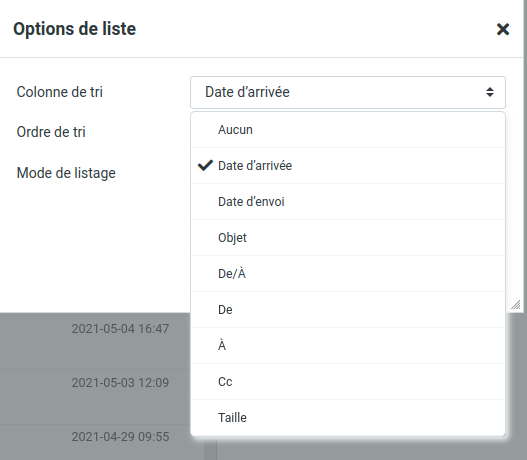
Le webmail ne permet pas de faire une recherche par taille dans tous les dossiers il vous faudra donc passer de dossier en dossier afin de rechercher les mails à supprimer. Il conserve cependant l’option de tri par taille vous n’avez donc pas à refaire les actions précédentes.
Thunderbird
Pour cela il faut utiliser la recherche avancée de Thunderbird avec le raccourci clavier : Edition > Rechercher > Rechercher dans le courrier ou Ctrl+Shift+F.
Cela vous ouvre une fenêtre:
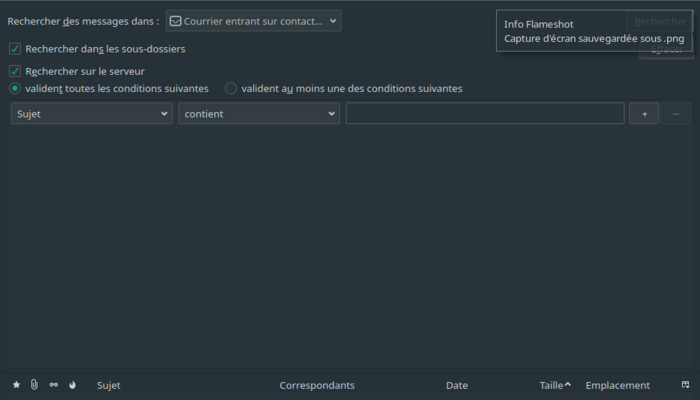
Pour lancer une recherche sur tous vos dossiers, il vous suffit de changer le champ Recherche des messages dans pour y sélctioner votre adresse email.
Puis il faut bien s’assurer que Recherche dans les sous dossiers est coché.
Ensuite cliquer sur Sujet et remplacez-le par l’option Taille(Ko)
Dans le menu déroulant suivant, changez pour est plus grand que.
Dans le dernier champ vous pouvez mettre la taille des mails que vous souhaitez voir sortir. Un mail est considéré comme gros s’il dépasse les 1000 Ko (1 Mo).
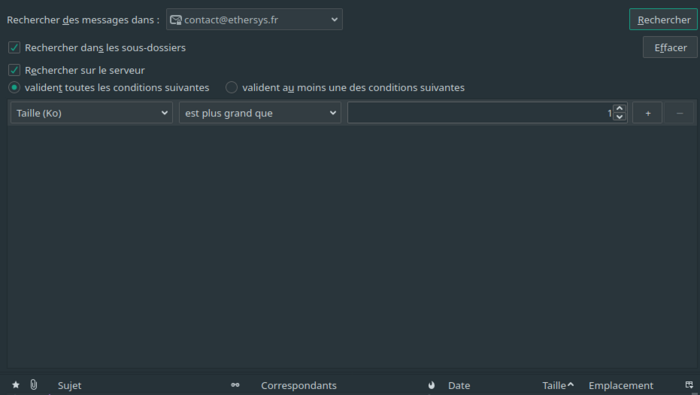
Vous avez ensuite la liste des emails concernés qui s’affichent, supprimez ceux qui peuvent l’être, puis videz votre corbeille.
Outlook
Sur Outlook dans la barre de recherche vous avez une flèche ici:

Changez le dossier de recherche pour l’adresse mail où la recherche est nécessaire puis dans la barre de recherche tapez : taille message:>1 Mo . Pour voir apparaitre tous les messages avec une taille supérieure à 1 Mo. Vous avez plus d’informations sur la recherche avancée sur Outlook ici : Guide Outlook
Vous avez ensuite la liste des emails concernés qui s’affiche, supprimez ceux qui peuvent l’être, puis videz votre corbeille.
Supprimer une pièce jointe d’un email reçu
Une autre solution pour gagner de l'espace peut être de supprimer uniquement la / les pièces jointes d'un mail.
Thunderbird
Ouvrir le mail concerné, puis clique droit sur la pièce jointe => supprimer.
Il est également possible d’utiliser l’option détacher, celle-ci vous proposera d’enregister la pièce sur votre poste avant de la supprimer.
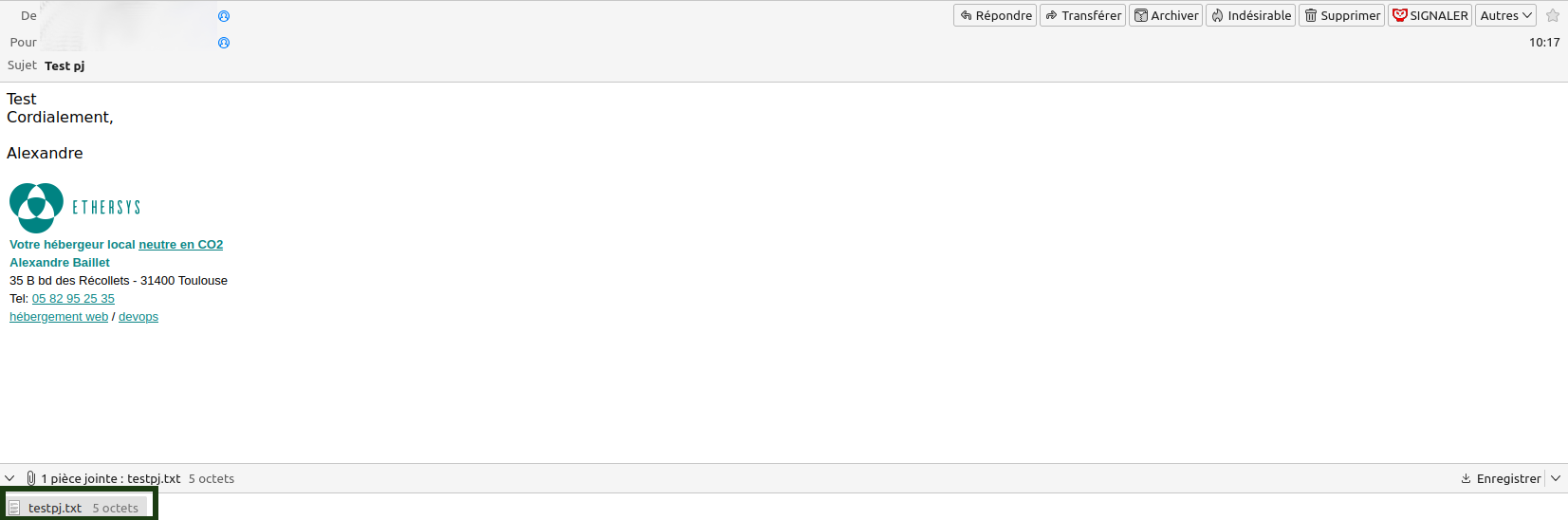
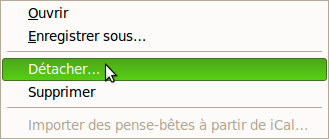
Outlook
Supprimer les pièces jointes affichés dans l’en-tête de l’e-mail
Ouvrez l’e-mail dans le volet de lecture ou cliquez deux fois sur cet e-mail pour l’ouvrir dans une nouvelle fenêtre.
Sélectionnez la flèche déroulante vers le bas située en regard du nom de la pièce jointe, puis sélectionnez Supprimer la pièce jointe.
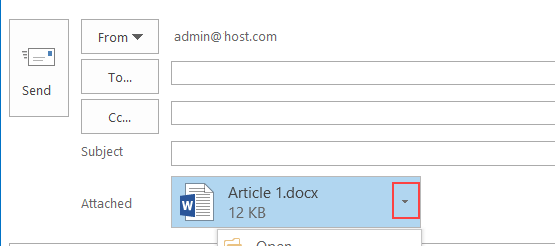
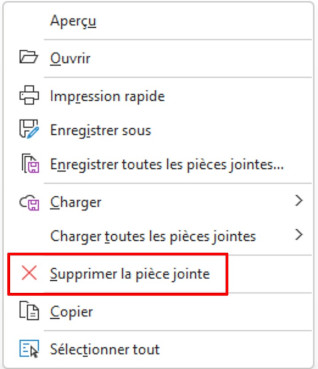
Vous pouvez également sélectionner Enregistrer sur OneDrive ou Enregistrer sous pour transférer la pièce jointe vers OneDrive ou votre ordinateur, puis sélectionner Supprimer la pièce jointe.
Si l’e-mail contient plusieurs pièces jointes, sélectionnez la première pièce jointe, appuyez de façon prolongée sur la touche Maj de votre clavier, puis sélectionnez la dernière pièce jointe. Sélectionnez Supprimer la pièce jointe pour supprimer toutes les pièces jointes sélectionnées.
Fermez l’e-mail et enregistrez les modifications.
Supprimer une pièce jointe du corps de l’e-mail
Pour supprimer une pièce jointe affiché dans le corps de l’e-mail, cliquez deux fois sur cet e-mail pour l’ouvrir dans une nouvelle fenêtre.
Dans le groupe Déplacer du ruban, sélectionnez Actions > Modifier le message.

Cliquez pour sélectionner la pièce jointe dans le corps du message, puis appuyez sur la touche Suppr du clavier.
Fermez l’e-mail et enregistrez les modifications.